Internet Explorer 11 est un navigateur assez stable et fonctionne très bien sous Windows. Mais il y a peut–être des moments où vous constaterez que, pour des raisons inconnues, votre Internet Explorer se bloque, se bloque ou se bloque fréquemment dans Windows 10/8/7 – ou qu’il ne se charge pas ou ne démarre pas du tout. Vous pouvez même voir qu’un message Internet Explorer a cessé de fonctionner.

Internet Explorer se bloque ou se bloque
Voici quelques étapes de dépannage que vous voudrez peut-être essayer si vous constatez que votre Internet Explorer se bloque ou se bloque fréquemment :
1] Pour commencer, effacez le cache Internet Explorer via les paramètres informatiques ou en utilisant l’outil de nettoyage de disque ou exécutez CCleaner. Ensuite, exécutez votre logiciel antivirus pour rechercher les infections par des logiciels malveillants. Exécutez sfc / scannow et à la fin, redémarrez si demandé. Cela remplacera les fichiers système corrompus le cas échéant. Enfin, Ouvrez IE, cliquez sur Outils > Options Internet > Sécurité > Réinitialisez toutes les zones au niveau par défaut et voyez si cela vous aide.
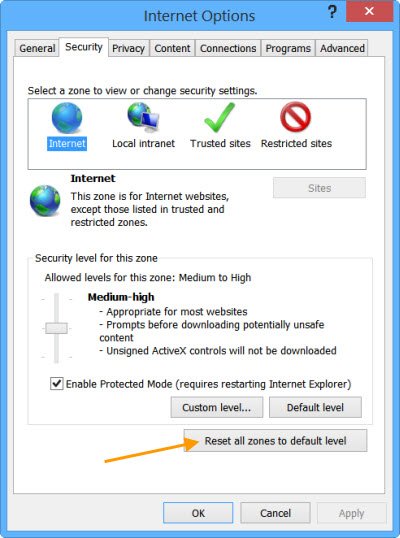
2] Si toujours, vous trouvez que votre IE pose des problèmes, fermez-le et exécutez IE (pas de modules complémentaires). Cela ouvre le navigateur sans charger de modules complémentaires, de barres d’outils ou de plug-ins. Si cela fonctionne bien, c’est évidemment l’un de vos add-ons qui peut causer des problèmes. Utilisez l’outil Gérer les modules complémentaires et désactivez-les les uns après les autres pour savoir lequel est à l’origine du problème.

Essayez d’affiner et d’identifier le module complémentaire incriminé, puis désactivez-le ou supprimez-le complètement.
3] Dans Options Internet, accédez à l’onglet Avancé et cliquez sur l’onglet Réinitialiser. Redémarrez IE. L’option Réinitialiser Internet Explorer supprime tous les fichiers temporaires désactive les modules complémentaires, les plug-ins, les barres d’outils et réinitialise tous les paramètres modifiés par défaut. Bien qu’il s’agisse d’une solution rapide, vous devrez réinstaller les modules complémentaires.

4] Utilisez le rendu logiciel au lieu du rendu GPU et voyez s’il arrête les plantages. Vous trouverez le paramètre sous Options Internet > Onglet avancé.
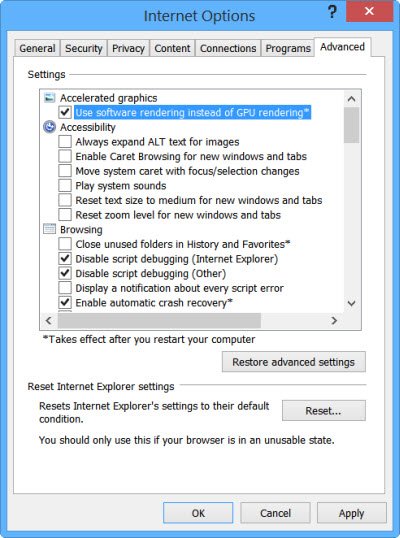
5] Vous voudrez peut-être lire cet article sur la façon de réparer Internet Explorer et voir si quelque chose vous aide.
6] Vous pouvez également voir si le dépannage d’Internet Explorer le corrige et vous aide à résoudre vos problèmes. Il corrige des problèmes tels que le gel d’IE, la lenteur, les problèmes de sécurité, etc.
7] Cependant, si vous constatez que le problème persiste, vous devrez peut-être apporter quelques modifications au registre. Sauvegardez votre registre et créez un point de restauration du système avant d’apporter des modifications.
Exécutez regedit et accédez à la clé suivante:
HKEY_CURRENT_USER\Software\Microsoft\Windows\CurrentVersion\Internet Settings
Faites un clic droit sur le côté droit et sélectionnez Nouveau.
Créez une nouvelle valeur DWORD appelée « MaxConnectionsPerServer »
Double-cliquez sur « MaxConnectionsPerServer » et donnez la valeur « 10 »
Créez un autre nouveau DWORD avec le nom « MaxConnectionsPer1_0Server »
Double-cliquez dessus et donnez la valeur « 10 ».
Enregistrez et quittez le registre.
Redémarrez Windows.
De plus, vérifiez également si la sous-clé de registre suivante est activée:
HKEY_LOCAL_MACHINE\Software\Microsoft\Windows\CurrentVersion\Internet Settings\UseCoInstall
S’il est absent, aucun problème. Mais s’il est présent et que sa valeur DWORD est définie sur 1, remplacez cette valeur par 0, cliquez sur OK et Quittez.
8] Consultez ces publications si les onglets d’Internet Explorer se figent ou s’ouvrent lentement ou si vous recevez un message de non-réponse du Programme.
9] Si vous rencontrez d’autres problèmes spécifiques avec Internet Explorer, vous pouvez voir ces messages:
- Internet Explorer n’ouvre pas les liens
- IE ne peut pas afficher la page Web
- Les messages d’erreur Internet Explorer sur la page
- Le gestionnaire de téléchargement est manquant dans Internet Explorer
- Internet Explorer s’ouvre et se ferme immédiatement
- Internet Explorer n’enregistre pas les paramètres de l’historique.
J’espère que quelque chose vous aidera!